Windows 10 でスタートアップの場所を確認したいと思うことはないだろうか。
スタートアップの場所にショートカット等を置くことで、PCの起動時に、それらを表示させることができるので便利だ。
今回は、Windows 10 でスタートアップの場所を確認する方法を紹介したい。
Windows 10 で、スタートアップの場所を確認する方法
ショートカットの「Win」+「R」キーを押すと、以下の「ファイル名を指定して実行」が表示されるので、「shell:startup」を入力し、「OK」ボタンを押す。
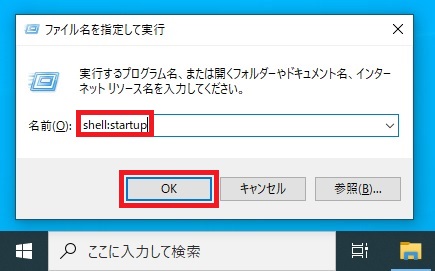
「スタートアップ」フォルダーが表示された。上部にあるパス「プログラム > スタートアップ」を選択すると、スタートアップのパスも確認することができる。
すた
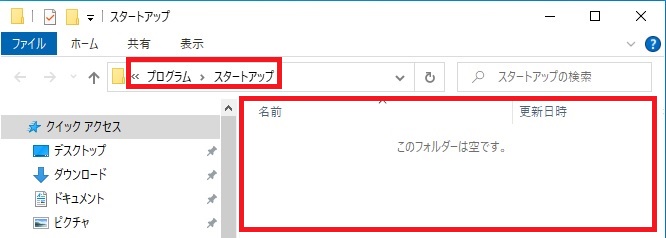
パスを選択すると、日本語表記から英語表記に変わった。
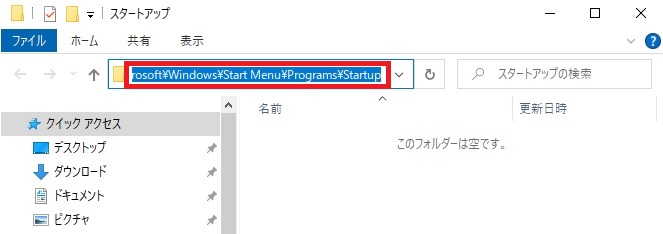
選択したパスを「Ctrl」+「C」キーでコピーして、「Ctrl」+「V」キーでメモ帳に張り付けると、パスの情報 (「C:\Users\ユーザー\AppData\Roaming\Microsoft\Windows\Start Menu\Programs\Startup」) を取得することができた。
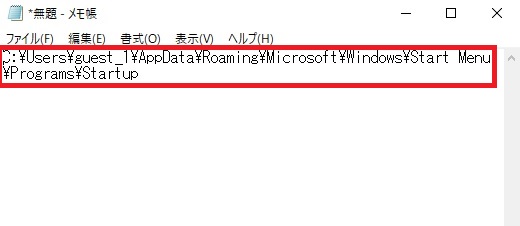
>>ショートカットをスタートアップに登録する方法を知りたい方はコチラ
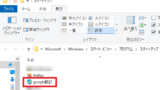
【Windows 10 の基本】ウェブページのショートカットをスタートアップに登録するには?
よく開くウェブページがある場合、そのショートカットをスタートアップに登録したいと思うことはないだろうか。毎回、同じページ...
リンク
リンク

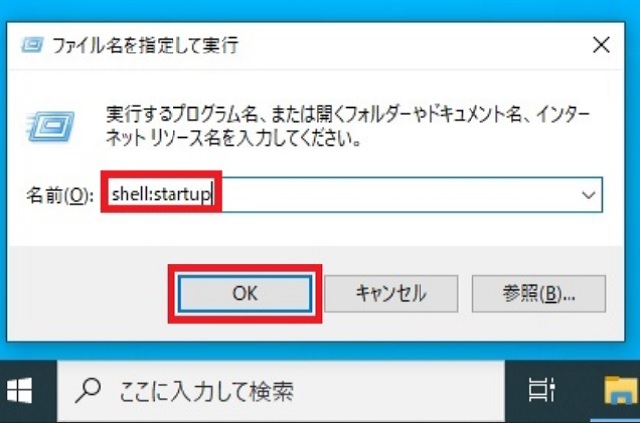


コメント